# Инструмент Shape (Форма). Работа с кривыми и не только!
Инструмент Shape, пожалуй, один из ключевых в графическом редакторе CorelDRAW. В основном, он используется для редактирования кривых. Однако, на этом область его применения не заканчивается, а только начинается. Рассказать всё об инструменте Shape в рамках одного материала не получится, но я постараюсь затронуть основные моменты.
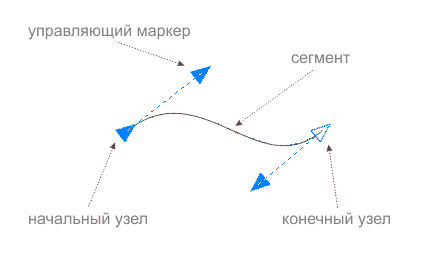
Итак, как я уже сказал, основная задача инструмента Shape — редактирование кривых. С его помощью можно перемещать, добавлять, удалять, и совершать прочие манипуляции над узлами и сегментами, из которых и состоит кривая.

Все операции производятся с помощью панели свойств или контекстного меню, а самые важные из них доступны интерактивно. Например, что бы добавить узел, необходимо выполнить двойной клик инструментом Shape на сегменте кривой, а для удаления узла — двойной клик по узлу.
На заметку: Если выделить несколько узлов кривой и дважды кликнуть по одному из них, все они будут удалены.
Узлы и сегменты могут быть нескольких типов. Для их настройки предусмотрены специальные кнопки на панели свойств инструмента Shape:
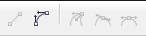
Как видно, узлы могут быть трёх типов:
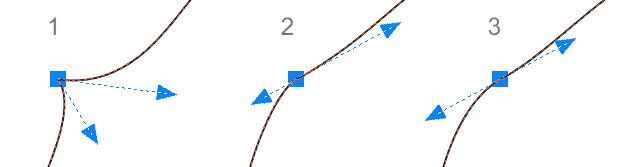
- Cusp (перегиб)
- Smooth (сглаженный)
- Symmetrical (симметрический)
А сегменты двух типов — кривой и прямой.
Остальные кнопки панели свойств инструмента Shape имеет смысл рассмотреть в отдельных материалах.
Shape и базовые фигуры
Как говорилось в начале данного материала, функции инструмента Shape не ограничиваются одним лишь редактированием кривых. С помощью этого инструмента можно управлять определёнными параметрами базовых фигур, например, скруглением углов прямоугольника
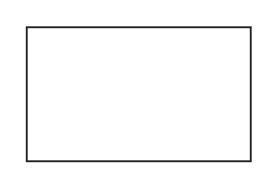
или формированием сектора из окружности.
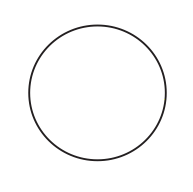
Shape и текстовые объекты
Инструмент Shape, также можно использовать для интерактивного форматирования текста. При выделении текстового объекта этим инструментом, появляются два управляющих маркера. С помощью правого можно настраивать интервал между букв и слов, а с помощью левого — между строк и абзацев. Важно отметить, что удерживание Shift или Ctrl влияет на то, какой именно параметр будет изменяться. Например, при манипуляциях с правым маркером, Shift позволяет настраивать интервал только между слов, а Ctrl — только межбуквенный интервал внутри слов.
Также инструмент Shape позволяет интерактивно менять положение букв/слов/строк относительно текстового объекта в целом.
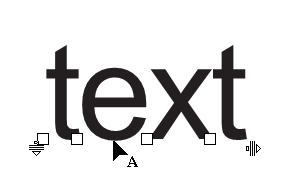
Как вы видите, Shape — один из самых мощных инструментов CorelDRAW, и это далеко не все примеры его использования.
Полезно знать
- Инструмент Pick tool умеет автоматически, на время, переключаться в режим редактирования узлов. Подробнее об этом в материале "Всё об инструменте Указатель".
- Двойной клик по кривой инструментом Pick tool, позволяет переключиться на инструмент Shape.
- Что бы выделить все узлы одного пути в кривой, необходимо, удерживая клавиши Shift и Ctrl, выделить любой узел этого пути с помощью инструмента Shape.
- Для изменения типа узла можно использовать клавиши:
C — переключает между Cusp и Smooth
S — переключает между Symmetrical и Smooth